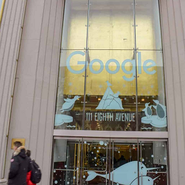فعال کردن خودکار فلش دوربین برای تماس ها در گوشی های Samsung

این قابلیت بیشتر زمانی کاربرد دارد که گوشی شما در حالت Silent قرار گرفته است و هیچ صدایی از آن شنیده نمی شود اما به هر حال بصورت پیشفرض این قابلیت بر روی گوشی غیرفعال است و شما در این آموزش یاد میگیرد که چگونه آن را فعال کنید.
این آموزش بر اساس سیستم عامل اندروید نسخه ۴٫۴٫۲ و بر روی گوشی های Galaxy سری S5 انجام شده است و ممکن است گام هایی که انجام می شود بر روی برخی از گوشی ها تا حدودی متفاوت باشد اما کلیات برای همه گوشی ها یکسان است ، اگر شما نتوانستید گزینه Flash را در تنظیمات گوشی خود پیدا کنید به انتهای همین آموزش مراجعه کنید و مراحل را دنبال کنید ، اگر حتی با آموزش انتهای مطلب نیز پیدا نکردید احتمالا گوشی شما این قابلیت را پشتیبانی نمی کند اما باز هم راهکار وجود دارد و شما می توانید از نرم افزارهای جانبی برای انجام اینکار استفاده کنید.
۱- طبق شکل زیر وارد ابتدا وارد Settings App و سپس تنظیمات یا Settings گوشی شوید.
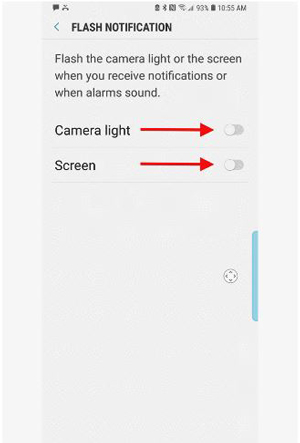
۲- از لیست موجود به دنبال گزینه Accessibility بگردید. بسته به تنظیماتی که دارید آیکن گزینه مورد نظر ممکن است با چیزی که در تصویر پایین مشاهده می کنید متفاوت باشد بنابراین گزینه Accessibility را در نظر داشته باشید و به آیکن چندان اهمیت ندهید.
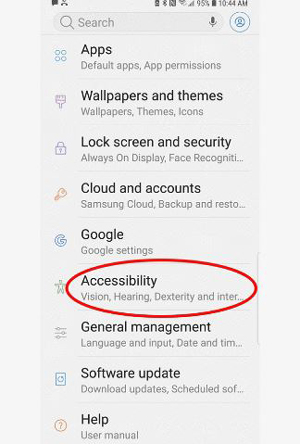
روشن شدن فلش دوربین هنگام تماس
۳- بعد از انتخاب Accessibility به دنبال گزینه Hearing مطابق شکل زیر بگردید و آن را انتخاب کنید.
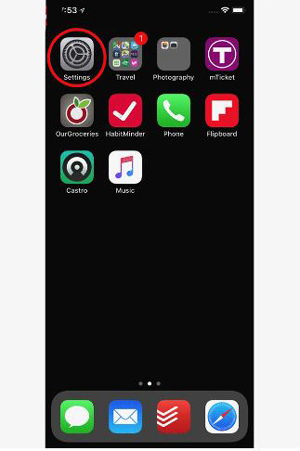
۴- گزینه Flash Notification را فعال کنید. با روشن کردن این گزینه زمانیکه گوشی شما یک پیام یا یک تماس داشته باشد با استفاده از نور چراغ فلش دوربین به شما اطلاع رسانی می کند.

سیستم عامل اندروید
پیدا کردن قابلیت Flash Notification با استفاده از S-Finder
اگر شما نتوانستید Flash Notification را در قسمت قبلی پیدا کنید کافیست مراحل زیر را دنبال کنید تا آن را پیدا کنید :
۱-منوی Notification Panel را پایین بیاورید و گزینه S Finder را انتخاب کنید.
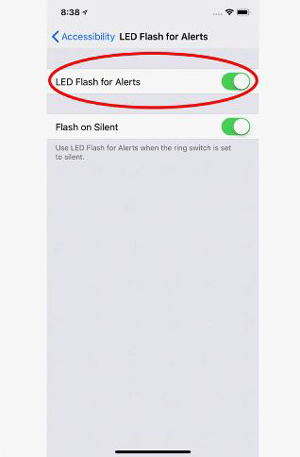
۲- در محل جستجو کلمه flash را تایپ کنید و نتیجه هر چیزی است که کلمه flash را در خود داشته باشد و قابلیت flash notification نیز مشابه تصویر زیر به شما نمایش داده خواهد شد و شما می توانید آن را خاموش یا روشن کنید.
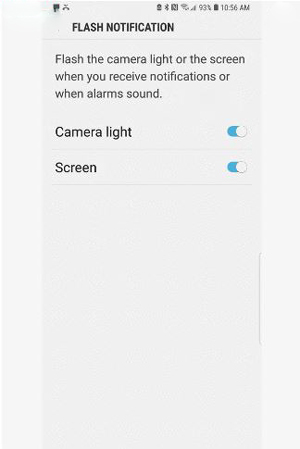
تنظیمات گوشی سامسونگ